
در این مطلب قصد داریم شما را با آموزش راه اندازی سرور بازی Dota2 در ویندوز سرور 2012 آشنا کنیم. برای ساخت سرور بازی Dota2 شما به 15 گیگابایت فضا نیاز دارید پیشنهاد ما سرور مجازی با هارد SSD یا NVMe میباشید که از سرعت بسیار بالاتری برخوردارند.
نکته : درصورتی که آشنایی با سرور مجازی ندارید پیشنهاد میشود آموزش سرور مجازی چیست را مشاهده کنید
مرحله 1: پیش نیازهای SteamCMD
اولین کاری که امروز انجام می دهیم ایجاد یک دایرکتوری برای مدیر سرور بازی است. این کار را با کلیک راست بر روی دسکتاپ خود و کلیک بر روی پوشه جدید انجام دهید. آن را به SteamCMD تغییر نام دهید، پوشه ای که ما در این مثال استفاده خواهیم کرد با این نام ذخیره شده است.
از لینک زیر فایل دایرکتوری را دانلود نمایید.
https://steamcdn-a.akamaihd.net/client/installer/steamcmd.zip
در این بخش شما به Source Dedicated Server (منبع اختصاصی سرور) نیاز دارید شما آن را میتوانید آن را از لینک زیر دانلود کنید.
http://www.steampowered.com/download/hldsupdatetool.exe
فایل اجرایی را به C:\Windows\system32 انتقال دهید این کار به کار شما در ادامه سرعت میبخشد.
مرحله 2: پیکربندی SteamCMD
اکنون ما باید فایل steamcmd.exe را اجرا کنیم. آن را دوبار کلیک کنید و اجازه دهید برای چند لحظه به روز رسانی شود. هنگامی که Steam> prompt را می بینید، کار را باید ادامه دهیم.
در این مرحله باید با یوزر و پسورد steam خود وارد شوید.
مرحله 3: نصب Dota 2
این مرحله نسبتا ساده است – از طریق اجرای زیر در Steam prompt خود عملیات نصب را اغاز نمایید:
|
1 2 3 |
force_install_dir dota2 app_update 570 |
در این مرحله با فشردن windows+R میتوانید cmd.exe را باز نمایید.
به دایرکتوری Steam که روی دسکتاپ شما ایجاد کرده اید بروید. دستورات زیر را وارد کنید:
|
1 2 3 |
cd "/steamapps/common/dota 2 beta/game/dota" copy /windows/system32/hldsupdatetool.exe srcds.exe |
در این مرحله dota 2 با موفقیت نصب شده است.
مرحله 4: شروع Dota 2 در سرور شما
در این مرحله بافقط کافیست با وارد شدن به Command Prompt و وارد کردن دستورات زیر سرور را فعال نمایید.
|
1 2 3 |
cd "/steamapps/common/dota 2 beta/game/dota" srcds -console -game dota +map dota |
در این مرحله سرور شما با موفقیت نصب شده است و شما میتوانید بازی کنید و لذت ببرید.




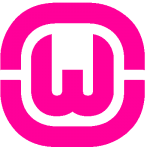



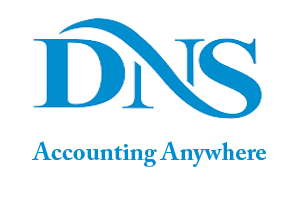





لینک ها رو دانلود نمیکنه